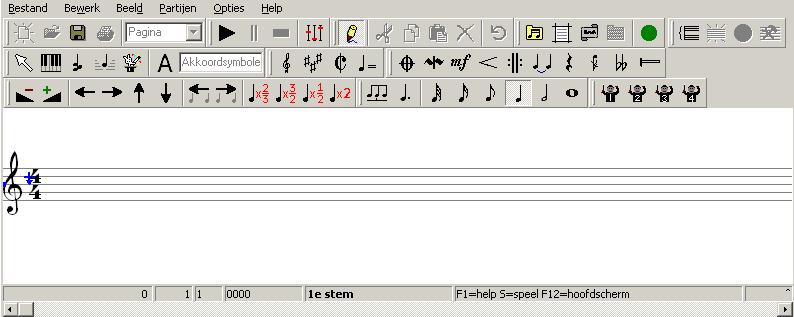Snelcursus
De snelcursus is bedoeld om kennis te maken met een aantal elementaire benodigdheden waarmee je snel aan de slag kunt om je eigen muziek in te gaan voeren. Als je MusiCAD voor het eerst gebruikt (zie aan de slag) is het verstandig om eerst een eenvoudige melodie op een enkele balk in te gaan voeren. Als je dat soepel afgaat komt een pianopartij en andere tweestemmige partituren in beeld. Om een idee te krijgen van de mogelijkheden bekijk je vooral de meegeleverde voorbeeldmuziek
In deze helpinformatie kun je steeds door op een link te klikken meer daarover te weten komen. De knop 'vorige' laat je het voorgaande onderwerp weer zien.
Als je deze snelcursus stapje voor stapje op je eigen computer uitvoert zou het invoeren en wijzigen van van noten geen grote problemen meer mogen opleveren.
Daar gaat ie dan:
- Hou de muis even stil boven een plaatje bovenin het scherm (een 'knop' van de knoppenbalk) zonder te klikken.
- Maak een nieuw muziekje met <ctrl-N> en vul een titel, de gewenste toonsoort, maatsoort en soort partij of partituur in - we gaan voor een enkele partij in vioolsleutel: [Partij|1 partij Vioolsleutel].
- Op de notatiebalk die je nu ziet zorg je dat klikken met de muis noten invoert door de stijlknop
aan te zetten
- er komt een rood nootje aan de muiscursor te hangen.
- Klik op de gewenste plek op de notenbalk
- er verschijnt nu een noot met de geselecteerde duur - zo kun je noten invoeren met de muis.
- Tik <
 ><Enter><
><Enter>< ><
>< ><Enter> er verschijnen nog twee nootjes met dezelfde duur maar andere hoogte.
><Enter> er verschijnen nog twee nootjes met dezelfde duur maar andere hoogte.
- invoeren met toetsenbord
- Tik <Backspace>
- het laatst ingevoegde ding verdwijnt weer.
- Druk een aantal keer op <+> en <->
- de noot gaat omhoog en omlaag en kruisen, mollen en herstellingstekens verschijnen waar nodig.
- Klik op
 op de knoppenbalk of om 1/8 noten als standaard-duur te kiezen. De toets <8> heeft het zelfde effect. Maak een maat vol met 1/8 nootjes door te klikken totdat er een maatstreep verschijnt.
op de knoppenbalk of om 1/8 noten als standaard-duur te kiezen. De toets <8> heeft het zelfde effect. Maak een maat vol met 1/8 nootjes door te klikken totdat er een maatstreep verschijnt.
- je ziet dat waardestrepen en maatstrepen automatisch gezet worden, en je kunt de nootduur kiezen.
- Druk op <
 > en <
> en < >
>
- je verplaatst de nootcursor hiermee door de muziek.
- Druk de knop
in en zet de cursor met <
 > tussen een paar noten en voeg een paar nieuwe noten in.
> tussen een paar noten en voeg een paar nieuwe noten in.
- Alle noten die je invoert worden op de plaats van de cursor tussengevoegd: de invoeg-modus.
- Druk op <F7> en <F8>
- de nootduur van de aangewezen noot halveert/verdubbelt
- Druk op <F6> en <F5>
- er verschijnt een punt achter de noot die na <F5> weer verdwijnt
- Zet de knop
uit, zet de cursor met <
 > weer tussen een paar noten en weer voeg een paar nieuwe noten in.
> weer tussen een paar noten en weer voeg een paar nieuwe noten in.
- Alle noten die je invoert worden over de bestaande noten heen gezet: de overschrijf-modus, noten verwijderen en veranderen van duur heeft gevolgen voor de rest van de maat).
- Tik <r> <R> en nogmaals <R>
- rust invoeren en veranderen in noot en vice versa
- Klik op het tweede nootje, klik op de knop
 en kies een maatstreep uit (klik).
en kies een maatstreep uit (klik).
- Je weet nu hoe je een opmaat moet maken
- Klik op het tekstkeuzevak en kies "Liedtekst 1". Klik op het derde nootje, en tik Dit is tekst<Enter>
- Je weet nu hoe je tekst kunt plaatsen. Merk op dat noten invoeren met <Enter> alleen lukt als tekstinvoermodus op akkoordsymbolen staat
- Druk op de groene knop om de standaardinstellingen tijdens wijzigen weer in te stellen.
- Om de laatste wijziging ongedaan te maken klik je op de knoppenbalk op
of tik je <alt-Backspace> of <ctrl-Z>.
- Kijk in de help bij visuele hulp om te zien waar je snel meer informatie kunt vinden.
- Tik <Esc> om de notatiebalk te verlaten, of druk op de bewerkknop (met potloodje)
. Waarschijnlijk zal er nu een foutmelding over noten die niet in de maat passen en/of een onvolledige maat verschijnen. Na [OK] of <Enter> gaat MusiCAD op de notatiebalk naar de maat met de fout. Na [Annuleer] of <Esc> krijg je het ingetikte muziekje met fout en al op je scherm.
Als je de snelcursus als kennismaking hebt doorlopen kun hieronder aanvullende informatie vinden: